Innehåll
Grunderna
Introduktion
4Easysoft WhatsApp Transfer för Mac stöder överföring av alla typer av WhatsApp-data, inklusive WhatsApp-meddelanden, skickade foton/videor, videosamtalshistorik, klistermärken och fler minnen. På så sätt kan du enkelt byta till en ny iPhone eller bara frigöra mer utrymme på iOS-enheter efter datasäkerhetskopieringen. Dessutom kan du återställa viktiga data från datorer för enkel kontroll och delning. Hela processen kommer att vara säker och snabb under integritetsskyddet.
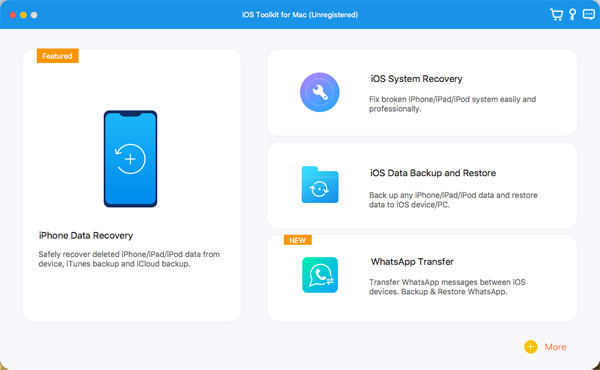
Registrera
Tyvärr finns det ingen gratis provversion av 4Easysoft WhatsApp Transfer för Mac. För att starta enhet till enhet överföring eller dataåterställning, bör du klicka på Inköp från toppmenyn och välj önskad licens.

Efter att ha köpt den med alla funktioner kan du klicka på menyn igen och sedan på Registrera knapp. Nu kan du ange din e-postadress och registreringskoden du fick från 4Easysoft. Klicka till sist på OK knappen för att aktivera den fullständiga versionen.
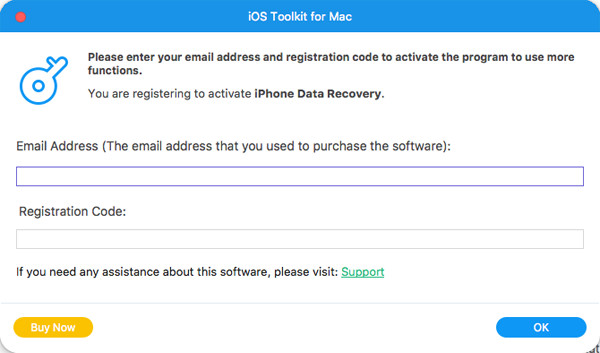
Överför WhatsApp-data
Följ stegen nedan för att överföra WhatsApp-data mellan dina iOS-enheter, inklusive den senaste iPhone 16. Alla typer av data stöds, inklusive meddelanden, videor, bilder, klistermärken, röstsamtal, kontakter och mer.
Steg 1Efter att ha angett WhatsApp Transfer-funktionen bör du först ansluta två iOS-enheter till datorn. Klicka sedan på Överföring från enhet till enhet knapp.
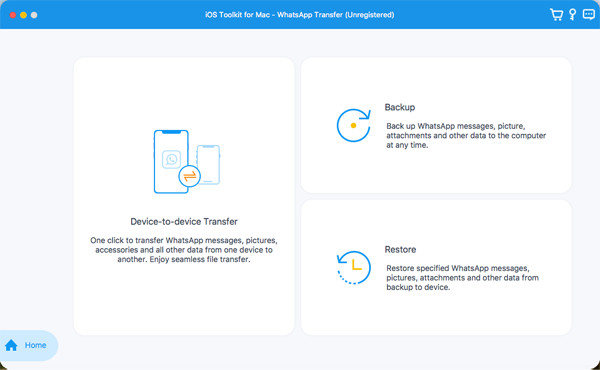
Steg 2Dina enheter kommer att upptäckas automatiskt, men du bör välja Källa och Mål enheter och tryck på Förtroende knappen på iPhone.
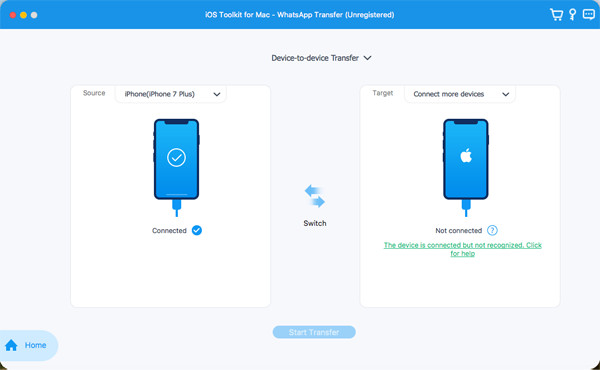
Steg 3Klicka på Strat Transfer knappen och vänta på processen om flera minuter. På detta sätt kommer all din WhatsApp-data att flyttas till din nya iPhone/iPad.
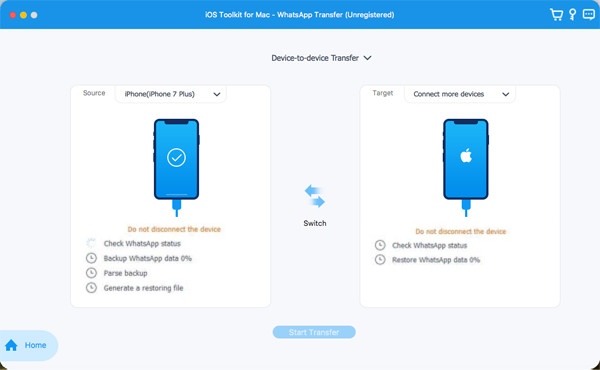
Säkerhetskopiera WhatsApp-data
Om du bara vill säkerhetskopiera dina WhatsApp-data till Windows/Mac-dator och frigöra mer utrymme på iPhone, kan du följa de detaljerade stegen nedan:
Steg 1I WhatsApp Transfer-funktionen klickar du på Säkerhetskopiering knappen och anslut din iOS-enhet till datorn via USB. Kanske måste du trycka på Förtroende knappen på iOS.

Steg 2Du kan förhandsgranska säkerhetskopieringslistan, och du kan också välja att skydda dina data genom att markera Backup kryptering knapp. Till sist väljer du lagringssökvägen på datorn och klickar på Starta säkerhetskopiering knapp.
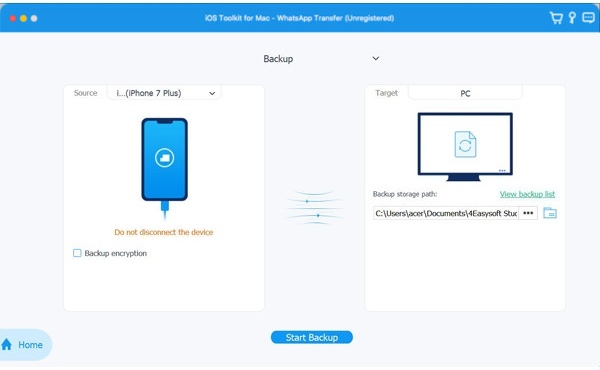
Återställ WhatsApp-data
Oavsett om du vill återställa WhatsApp-data från datorn till din nya iPhone/iPad eller dela med vänner, kan 4Easysoft WhatsApp Transfer för Mac också hjälpa dig med det enkelt. Läs de 3 klicken nedan för att börja.
Steg 1 Anslut din nya iOS-enhet och klicka på Återställ knappen efter att ha klickat på WhatsApp Transfer-funktionen.

Steg 2 När du har upptäckt din enhet kan du se listan över alla WhatsApp-säkerhetskopior med olika datum. Välj bara önskad säkerhetskopia från listan.
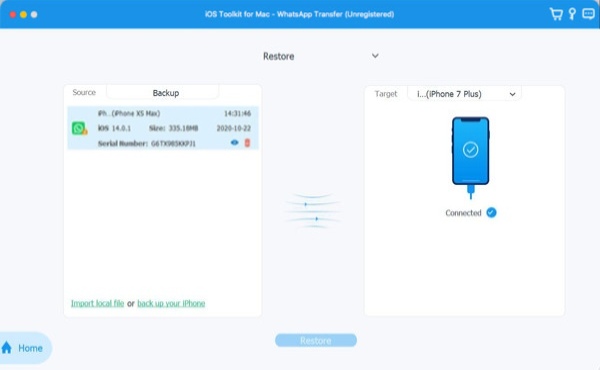
Steg 3 Äntligen kan du förhandsgranska detaljerna genom att klicka och sedan välja önskad WhatsApp-data. Klicka på Återställ till enhet knappen för att starta processen.
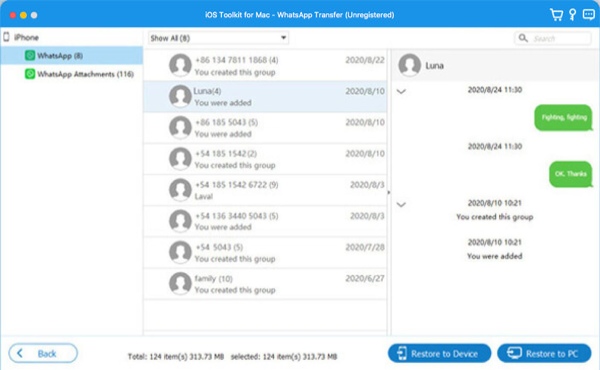
 För Windows
För Windows För Mac
För Mac Gratis onlinelösningar
Gratis onlinelösningar
